Lightroom如何降噪
1、首先小编用Lightroom导入一张照片,由于是用手机拍摄并且黎明时分比较昏暗,所以照片产生了大量的噪点。

2、选择Lightroom的修改照片选项,然后在右侧选择点开细节命令。

3、我们按快捷键Y来打开修改前后对比,方便查看降噪效果。细节命令中的减少杂色可以有效降低照片的明亮度噪点和颜色噪点。

4、向右调节明亮度的滑块或者直接更改数值可以降低照片的明亮度噪点,不可避免会损失照片的细节,而向右调节细节滑块可以恢复一些照片的细节,调节对比度可以进一步调整降噪的效果。

5、我们再来降低一些颜色噪点,大家来看一下效果。

6、调整完毕后我们来看一下降噪效果,由于经验中图片格式和尺寸的限制,大家看起来可能不太明显,自己实际操作后会发现效果是十分不错的。
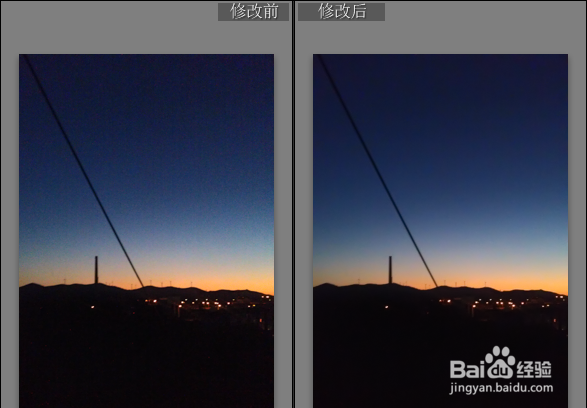
1、注意事项
降噪不可避免的会一定程度上损坏照片的像素质量和照片的锐度,影响照片的画质使其缺少细节。降噪的过程说白了就是在照片的噪点和细节之间取一个合适的平衡值。所以小编告诫大家,在能达到降噪效果的前提下,降噪的数值越低越好,因为这样能尽可能多的保留照片的细节。
2、降噪技巧
鼠标点击右侧的数值,然后按键盘上的上下箭头能够以1为单位来调整,如果按住Shift键再按上下箭头能够以10为单位来调整。
我们将明亮度和颜色的值都调节到0,然后利用上下箭头一点一点的调整,直到达到满意效果。
声明:本网站引用、摘录或转载内容仅供网站访问者交流或参考,不代表本站立场,如存在版权或非法内容,请联系站长删除,联系邮箱:site.kefu@qq.com。
阅读量:81
阅读量:128
阅读量:134
阅读量:104
阅读量:106